Нежелательные файлы в Windows 11/10: что можно безопасно удалить?
Мусорные(Junk) файлы — это файлы, которые остаются на вашем компьютере после выполнения задачи. Иногда Windows или какой-либо программе необходимо создать временные файлы при выполнении какой-либо задачи, а затем они забывают удалить созданные ею временные файлы. Со временем ваш компьютер заполняется ненужными файлами в виде временных файлов, файлов журналов, загруженных файлов и нежелательных/ненужных записей реестра Windows . В статье рассказывается об удалении ненужных файлов(Junk Files) в Windows 11/10 с помощью программы « Очистка диска»(Disk Cleanup) . Он также сообщает вам, что вы можете оставить, а что удалить и почему.
Нежелательные файлы в Windows 11/10
Вы найдете средство очистки диска(Disk Cleanup Tool) в Start > All Apps > Windows Administrative Tools . Первое, что нужно сделать, чтобы освободить место, это проверить, от чего можно избавиться. Программное обеспечение для очистки диска анализирует, а затем позволяет вам выбрать, от чего избавиться.
Нажмите(Click) « Очистка диска(Disk Cleanup) », чтобы запустить программу. Вас спросят, какой диск вы хотите очистить. По умолчанию диск С. Просто(Just) убедитесь, что он выбран, и нажмите OK. Затем программа очистки диска начнет анализировать различные папки и типы файлов, которые, по ее мнению, можно безопасно удалить.
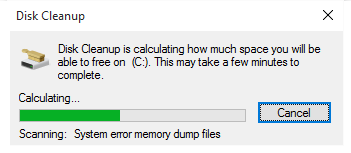
Когда анализ будет выполнен, вам будет представлено окно, подобное следующему — в нем перечислены все, что можно удалить, не вызывая проблем с операционной системой или установленными приложениями.
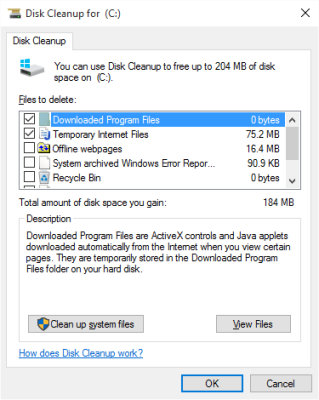
Какие ненужные файлы(Junk Files) Windows можно безопасно удалить?
Следующая функция в списке, показанном в приведенном выше списке:
- Временные интернет файлы
- Загруженные файлы программы
- Автономные веб-страницы
- Корзина
- Временные файлы
- Миниатюры
- Старая папка Windows
- И т. д.
Временные интернет-файлы(Temporary Internet files) в большинстве случаев используются для ускорения загрузки веб-сайтов. В других случаях это файлы, оставшиеся после сеанса, как и временные файлы, которые создаются при использовании приложения и не удаляются после закрытия приложения. Обычно приложение создает временные файлы при использовании и веб-страницы при закрытии. Иногда не удается удалить файлы, и они отображаются в разделе « Временные(Temporary) файлы». Оба они безопасны для удаления, поэтому вам следует установить флажки, чтобы сообщить ОС, что вы готовы их удалить.
Загруженные программные файлы(Downloaded Program Files) — это файлы, которые установщик приложения оставляет после установки соответствующего приложения. Они бесполезны, так как ничего не делают, кроме как занимают место на жестком диске. Вы можете удалить их без каких-либо колебаний.
СОВЕТ:(TIP:) USBDriveFresher — это средство для очистки ненужных файлов и папок для USB-накопителей(Junk file and folder cleaner for USB Drives) .
Автономные веб(Offline webpages) -страницы — это те, которые хранятся в ваших браузерах, чтобы избежать задержек при загрузке веб-страниц. Возможно, вы захотите сохранить их на случай более медленного подключения к Интернету(Internet) . Это помогает в загрузке веб-страниц, которые вы часто посещаете. Офлайн-страницы регулярно обновляются — на случай, если онлайн-страница изменится. Вы можете или не можете решить удалить их — в зависимости от скорости вашего интернета . (Internet)Если вы считаете, что можете позволить себе немного подождать, пока веб-страницы загрузятся, продолжайте и поставьте галочку, чтобы удалить их. Если у вас медленное соединение или лимитное соединение, я рекомендую оставить этот флажок снятым, так как это может привести к проблемам с перезагрузкой страниц из Интернета(Internet) . При лимитном подключении с вас будет взиматься плата за то, что вы могли бы получить бесплатно.
Миниатюры(Thumbnails) — это превью файлов изображений. Нет никакого вреда в их удалении. Они всегда будут перестраиваться при повторном доступе к файлам изображений. Конечно, будет небольшая задержка, когда вы откроете папки с изображениями в представлении «Крупные значки» или «Средние значки», поскольку он попытается восстановить миниатюры, но задержка может быть незначительной, если только ваш компьютер не очень медленный и не перегружен изображениями. Я рекомендую удалить их, если вы не боретесь с исключительно медленным компьютером.
Старая Windows(Old Windows) — это файлы, которые Windows 10 хранит какое-то время, чтобы вы могли вернуться к предыдущей версии Windows . Он появляется, когда вы нажимаете « Системные файлы»(System Files) в пользовательском интерфейсе « Очистка диска(Disk Cleanup) » . Если вы выполнили обновление с Windows 8.1 , папка Windows.old важна, если вы решите вернуться с Windows 10 на Windows 8.1 . Я рекомендую вам сохранить его — хотя он занимает значительную часть вашего диска C — более 8 ГБ или около того, в зависимости от версии вашей предыдущей установки Windows .Если через месяц вы уверены, что не вернетесь, удалите его, и вы получите более 8 ГБ места на диске C Windows 10.(If after a month, you are sure that you do not go back, delete it and you will gain more than 8GB of space on Windows 10 C drive.)
Корзина(Recycle Bin) — это место, куда попадают удаленные файлы. Когда вы удаляете файл, он попадает в папку с именем корзины и по-прежнему занимает место на жестком диске. Откройте корзину(Recycle Bin) с рабочего стола(Desktop) , чтобы увидеть все файлы. Если вам нужен какой-либо файл, щелкните его правой кнопкой мыши и выберите «Восстановить». Проверив файлы, если вы уверены, что эти файлы вам больше не нужны, отметьте Корзину(Recycle Bin) , чтобы очистить ее содержимое, чтобы освободить место на жестком диске(HDD) .
Временные файлы Windows(Windows Temporary files) — это файлы, которые программы оставляют после себя, даже когда вы их закрываете. Например, когда вы открываете документ в MS Word , вы можете увидеть связанный файл с тем же расширением. Например, если вы откроете документ .docx, вы увидите !~cument.docx как скрытый файл. Такие файлы обычно удаляются приложениями, когда вы их закрываете. Остальные можно очистить с помощью Disk Cleaner , чтобы освободить место на жестком диске в Windows 10 .
Файлы отчетов об ошибках(Error Reporting Files) — это в основном журналы, содержащие информацию о событиях, которые приводят к неправильному поведению Windows или связанных приложений. Они полезны при устранении неполадок Windows . Рекомендую сохранить их (снимите галочку, чтобы они не удалялись).
Вы получаете некоторые другие категории файлов после нажатия на «Системные файлы»,(System Files –) включая «Установка старой Windows(Old Windows Installation) » . Не все из них можно безопасно удалить. Как было сказано ранее, старая установка Windows(Old Windows Installation) поможет вам вернуться к предыдущей версии Windows . Поэтому, если вы не решите продолжить работу с текущей ОС, вам придется сохранить эти файлы. Среди других категорий:
Файлы Защитника Windows(Windows Defender Files) — можно удалять без колебаний
Файлы журнала обновления Windows(Windows Upgrade Log Files) — они понадобятся вам для устранения неполадок, если обновление прошло не так, как предполагалось. Эти журналы помогают выявить ошибки, произошедшие во время обновления. Если вы успешно обновились, вы можете удалить их.
Пакеты драйверов устройств(Device Driver Packages) — содержат драйверы устройств, которые вам, возможно, придется использовать в будущем, когда устройство не будет работать должным образом. В большинстве случаев это всего лишь указатели, которые сообщают Windows, где искать файлы. Совет(Advice) - держите их
Сделав свой выбор в программе очистки диска, нажмите OK, чтобы удалить файлы. Когда вы нажмете « Очистить системные файлы»(Clean up System Files) , он очистит больше ненужных файлов. Вы также увидите вкладку «Дополнительные параметры», которая позволяет удалять старые точки восстановления системы и удалять программы.
По умолчанию программа очистки диска(Disk Cleanup) удаляет только старые временные файлы. Если вы хотите, чтобы он удалял даже последние временные файлы, прочитайте Make Disk Cleanup удалить ВСЕ временные файлы(Make Disk Cleanup delete ALL temporary files) . Командная строка « Очистка диска»(Disk Cleanup) позволяет очистить еще больше ненужных файлов! При желании вы также можете автоматизировать очистку диска.(automate Disk Cleanup.)
Читать дальше: (Read next:) Удалите ненужные программы, приложения, функции и папки Windows(Remove unwanted Windows programs, apps, features, and folders) .
Related posts
Delete Temporary Files с использованием Disk Cleanup Tool в Windows 10
Make Disk Cleanup Tool Удалить все временные файлы в Windows10
Как удалить Volume Shadow Copies в Windows 10
Fix Unallocated Space error на USB drive or SD card в Windows 10
Бесплатный Disk Space Analyzer software для Windows 10
Как выключить Windows Search Indexing, когда Disk Space низкий
Как редактировать или добавить Metadata на файлы Photos & Video в Windows 10
Как изменить Ownership File or Folder в Windows 11/10
Как изменить File and Folder permissions в Windows 11/10
Получите статистику disk usage с бесплатным Filelight app для Windows 10
Analyze и оптимизировать ваш disk space с DiskSavy для Windows 10
Как отключить Storage Sense в Windows 10
Как конвертировать IMG file до ISO в Windows 10
Как открыть или выдавать .tar.gz, .tgz или .gz. Файлы в Windows 10
Как переместить Files and Folders в Windows 10
Как начать владение Files & Folders в Windows 10
Как переименовать Files or Folders в Windows 10
Как исправить Disk Write Error на Steam в Windows 11/10
Что такое Windows.edb file в Windows 10
Что такое PLS file? Как создать PLS file в Windows 11/10?
